Svarīgi!: Šis raksts ir mašīntulkots, skatiet atrunu. Lūdzu, skatiet šī raksta versiju angļu valodā šeit jūsu informācijai.
Izmantojiet vairākās funkcionālajām blokshēmas, lai parādītu saistību starp biznesa procesu un funkcionālo vienību (piemēram, nodaļu) atbildīgs par šo procesu.
Celiņu, blokshēmas pārstāv funkcionālā vienību, piemēram, nodaļas vai pozīcijas. Katra forma, kas norāda procesa solī tiek ievietots swimlane funkcionālā vienība, kas atbildīga par šo soli.
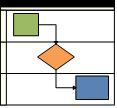
Iespējamās darbības
Klipkopa: ilustrācija izveide
-
Noklikšķiniet uz cilnes Fails.
-
Noklikšķiniet uz Jauns, noklikšķiniet uz blokshēmu, un pēc tam veiciet dubultklikšķi uz Cross ilustrācija.
-
Lai etiķete shēmas un celiņu, noklikšķiniet uz lauka, kurā ir viettura tekstu un pēc tam ierakstiet etiķeti.
Padoms.: Lai pārvietotu etiķeti, noklikšķiniet uz rīka Teksta bloku , noklikšķiniet uz etiķetes un pēc tam velciet to uz jauno atrašanās vietu.
-
Lentē noklikšķiniet uz Klipkopa ilustrācija .
-
Grupā noformējums noklikšķiniet uz Pagriezt joslu etiķete etiķetes teksta orientācijas mainīšana.
Noformējumu un izkārtojumu blokshēmu šajā cilnē varat veikt citas izmaiņas.
-
Lai norādītu posmus jūsu process, grupā Ievietot noklikšķiniet uz atdalītāju. Lai mainītu etiķeti, ierakstiet kamēr ir atlasīta posmu.
-
Velciet blokshēmas formu no formas logu uz swimlane.
Swimlane spīdumi nelieli dzeltena/oranža iezīmēts, lai norādītu, ka tajā ietilpst formu. Ja formai ir iekļauta ar swimlane, tas pāriet ar swimlane ja vēlāk nolemjat pārkārtotu diagrammā.
-
Pievienojiet vairākas formas, lai izveidotu grafiku, izmantojot automātisko savienošanu mazā rīkjosla vai, velkot formu no saraksta forma un savienojot tos.
Pievienot swimlane
Pastāv vairāki veidi, kā pievienot celiņu shēmai:
-
Ar peles labo pogu noklikšķiniet uz swimline un pēc tam noklikšķiniet uz ievietošana "Swimlane" pirms vai ievietošana "Swimlane" pēc īsinājumizvēlnē.
-
Novietojiet rādītāju virs viena no celiņu stūrī. Noklikšķiniet uz zila ievietošana "Swimlane" formas bultiņas, kas tiek parādīta.
-
Klipkopa: ilustrācija cilnes grupā Ievietot noklikšķiniet uz Swimlane. Swimlane tiek pievienots pēc atlasītās swimlane vai beigās, atlasot bez swimlane.
-
No Pamata blokshēmas, velciet swimlane formas joslas robežas vietā, kur vēlaties to redzēt.
Pārkārtot celiņu
-
Noklikšķiniet uz virsraksta, kuru vēlaties pārvietot, tā ir atlasīta swimlane swimlane.
Peles rādītājs ir jāparāda pārvietot ikonu.
-
Swimlane velciet un nometiet to vajadzīgajā vietā.
Formas, kas atrodas swimlane tiks pārvietoti ar to. Pārbaudiet, vai ir ietverta formas un ne tikai sēž sadaļā swimlane, atlasiet formu. Swimlane tiks spīduma nelielas dzeltenā/oranžā iezīmēts, ja forma ir ietverta. Ja formas nav iekļauts, bet vēlaties to novietot, nedaudz formas pārvietošana un to atpazīs swimlane.
Dzēst swimlane
-
Noklikšķiniet uz etiķetes swimlane, kuru vēlaties izdzēst, un pēc tam nospiediet taustiņu DELETE.
Piezīme.: Dzēšot swimlane, tiek izdzēsti arī visu vajadzīgo formu tajā.










